excel2010怎样页面预览 excel如何分页预览
经验直达:
- excel如何分页预览
- excel2010怎样页面预览
- excel2007怎样设置分页预览
一、excel如何分页预览
材料/工具:Excel2010
1、打开excel工作表,例如我们要使下面的表格分页显示
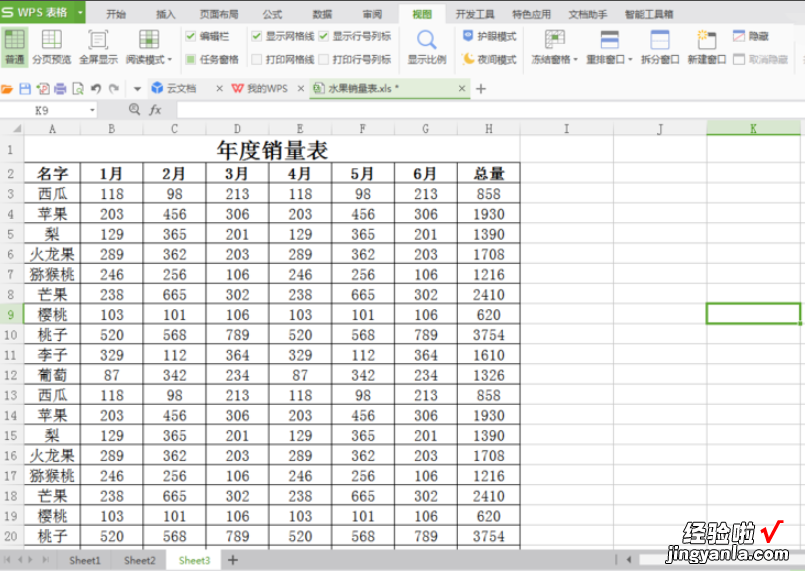
2、找到excel页面最上方菜单栏的视图

3、在视图菜单下有个分页预览

4、我们来点击分页预览 , 然后页面就变成下图这样子有第1页、第2页.......能很清楚地看到页面总的页数

5、学会了分页预览excel表格
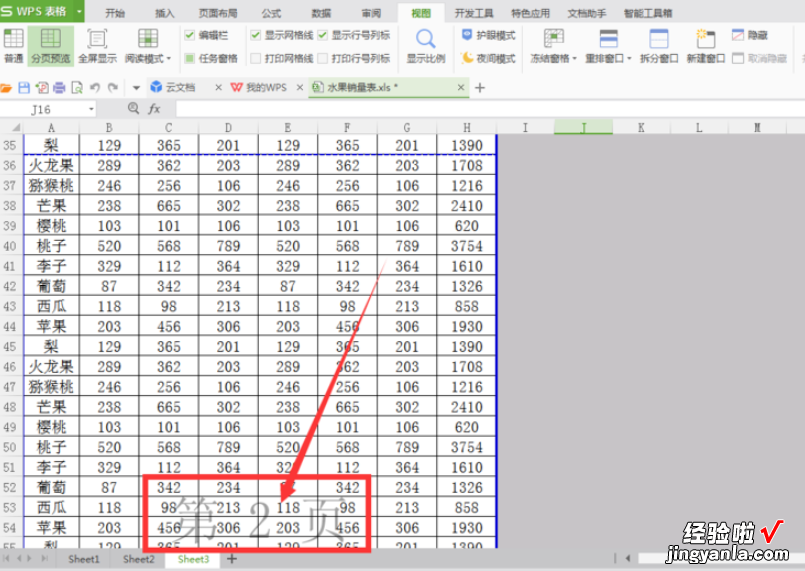
6、那怎样关闭分页预览呢?找到页面视图下的普通工具
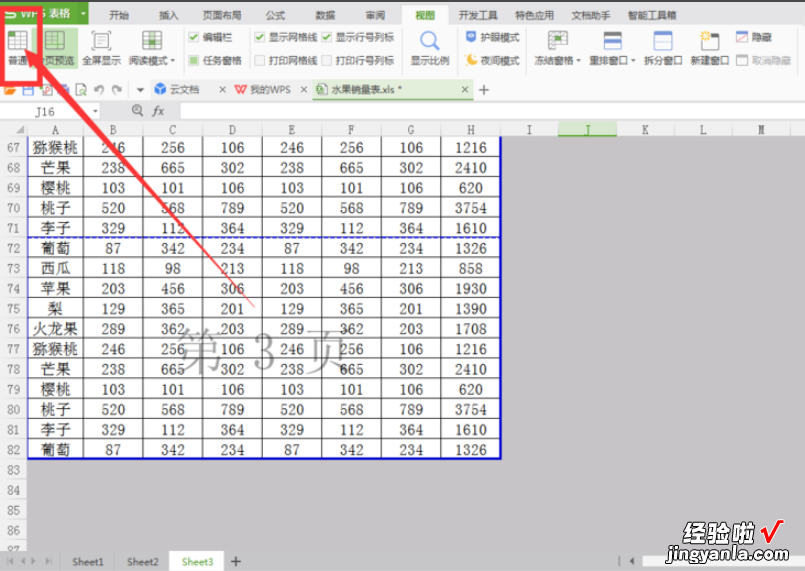
7、鼠标点一下普通,然后excel工作表又恢复了正常的模式

二、excel2010怎样页面预览
方法/步骤1 打印预览设置
1
小编做了一个文档,如图所示 , 想看看打印之前的效果
2
在excel2010中,依次单击【文件】-【打印】,然后就会显示【打印预览】,如图中所示
3
在预览中,您可以配置所有类型的打印设置,比如说,副本份数、打印机、页面范围、单面打印/双面打印、纵向和页面大小等
4
显示起来,也非常地直观,因为可以在窗口右侧查看文章打印效果的同时更改设置的哦,如图所示一样
END
方法/步骤2 页面布局视图功能操作
在【工作簿视图】组中,依次单击【视图】-【页面布局视图】,如图所示
可以看到它的打印效果,因为表格周围的空白区域也是显示出来的 。另外,可以查看图像的同时编辑工作表,单击【普通】,即可返回之前的视图
还可以通过窗口右下方的按钮切换视图,三个按钮分别是【普通视图】、【页面布局视图】和【分页预览】
三、excel2007怎样设置分页预览
excel2007设置分页显示的方法
步骤1:依次点击【视图】--->【分页预览】
步骤2:分页预览的效果效果如图所示,其中为了演示效果,复制了原有表格

步骤3:通过拖动途中虚线部分进行分页的自定义设置

步骤4:自定义分页符之后的效果如图所示

步骤5:也可以通过页面布局里的分隔符进行分页符的设置 。点击【页面布局】---->【分隔符】---->【插入分页符】,在插入分页符之前首先需要选中一行 。

步骤6:如果你设置成功 , 将会出现如下的效果图,可以通过预览的方式看到分页符设置的效果 。

步骤7:点击页面布局选项卡的下拉三角形 , 可以对页面进行更加详细的设置 。


有关其他版本分页显示设置的教程:
步骤1:打开excel文档,选中要编辑或打印的工作表 。

步骤2:在功能区域“视图”选项卡上的“工作簿视图”组中,单击“分页预览” 。

步骤3:然后会出现“欢迎使用分页预览”对话框,单击“确定” 。如果不想在每次转到分页预览视图时都出现这个对话框,勾选“不再显示此对话框”复选框,然后单击“确定” 。

【excel2010怎样页面预览 excel如何分页预览】步骤4:要插入水平分页符,点击要在其下方插入分页符的这一行 。如果是要插入垂直分页符,点击在其右侧插入分页符的这一列即可 。

步骤5:然后在“页面布局”选项卡上的“页面设置”组中,单击“分隔符” 。

步骤6:选中第29行,设置水平分页符,就会得到如下图所示的水平分页符 。

